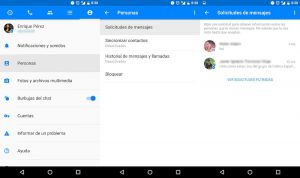Facebook es la red social más grande del mundo – con 1.49 billones de usuarios– pero incluso si pasas mucho tiempo dentro de la aplicación de Facebook para Android, puede que no hayas explorado todo lo que tiene para ofrecerte.

Bueno pues para cambiar eso aquí te tenemos una lista completa de consejos, trucos y características a tener en cuenta para mejorar tu experiencia.
Ya sea que estés corriendo Facebook en un Samsung Galaxy S6 Edge o en un Nexus 7, encontrarás estos consejos de Facebook para Android útiles para mejorar la sección de noticias, la seguridad de su cuenta, encontrar el contenido de tu interés más rápido y compartir actualizaciones de estado con mayor facilidad, y más que solo eso.
Los seis mejores consejos y trucos de Facebook para Android
1.- Utiliza el Widget en la pantalla de Android
El widget de Facebook es simple pero útil. Te da una ventana desplazable para poder ver las actualizaciones de estado de tus amigos sin los anuncios adicionales y otras cosas dela aplicación completa.
Puedes actualizar tu propio estado desde el widget también y compartir los estados de tus amigos. Es una forma práctica de mantener información importante justo en tu pantalla principal.
2.- Administrar tus notificaciones
¿Ahogado en el diluvio de actualizaciones y alertas de tus amigos? Facebook hace que sea en verdad muy fácil cambiar entre activado y desactivado para determinados tipos de notificaciones.
Dirígete a Ajustes de Aplicación desde el menú principal, después hasta la Configuración de Notificaciones, aquí podrás activar o desactivarlas alertas de publicaciones de tu muro, mensajes, comentarios, solicitudes de amistad, etiquetas de fotos, invitaciones de eventos y mucho más.
3.- Encuentra los lugares de interés más cercanos
La aplicación de Facebook para Android puede hacer varios trucos que el sitio de escritorio no puede, como hacer un mejor uso de tu ubicación por ejemplo. Elije Lugares Cercanos para encontrar lugares a tú alrededor que tengan su propia página de Facebook, esta es una manera práctica de encontrar restaurantes, bares, tiendas u otros lugares si te encuentras en algún lugar que no conozcas.
4.- Filtrar la entrada de noticias
No tienes que conformarte con la lista estándar de cambios en la sección de noticias debido a que Facebook también te da acceso a una lista personalizada desde el menú principal. Para editar esta lista selecciona a un amigo, ve a su perfil, después toca en Amigos y después Editar Lista de Amigos.
Si deseas agregar o quitar listas (“familia” o “mejores amigos” por ejemplo) tendrás que hacerlo desde un ordenador.
5.- Compartir de otras aplicaciones
Poder compartir a través de las aplicaciones es uno de los puntos fuertes de Android, así que has uso de ella: toca el botón Compartir en una galería de fotos, navegador web o cualquier otro lugar y Facebook aparecerá como una de las opciones.
Esta es una gran manera de compartir algo en tu muro sin tener que buscar en los alrededores de la página web o el teléfono para ello, y aun así obtener todas las opciones de actualización de estado comunes.
6.- Detener videos de la reproducción automática
Una de las opciones más útiles de la configuración de aplicaciones de Facebook es la auto-reproducción de videos. Te permite activar o desactivar la función de reproducción automática, o habilitarla solo cuando tengas acceso a Wi-Fi.
Gracias a esta opción puedes ahorrar el uso de datos, así como prevenir que tu sección de noticias se vuelva una lista llena de animaciones graciosas y clips de gatos.
Con estos trucos de Facebook para Android te volverás un maestro a la hora de manejar la aplicación, si tienes un truco no listado o dudas respecto a alguno de los que están aquí no esperas más y contáctanos, te esperamos.